笔记本更换硬盘如何装系统,笔记本更换硬盘装系统教程
时间:2023-08-31阅读量:作者:大白菜
笔记本更换硬盘如何装系统?笔记本更换硬盘装系统教程。在使用笔记本电脑的过程中,有时我们需要更换硬盘。而更换硬盘后,我们需要重新安装操作系统。本文将为大家介绍如何在更换硬盘后,正确地安装系统,以确保笔记本电脑的正常使用
笔记本更换硬盘如何装系统?笔记本更换硬盘装系统教程。在使用笔记本电脑的过程中,有时我们需要更换硬盘。而更换硬盘后,我们需要重新安装操作系统。本文将为大家介绍如何在更换硬盘后,正确地安装系统,以确保笔记本电脑的正常使用。
笔记本更换硬盘装系统教程
一、所需系统和工具
1、笔记本电脑
2、新的硬盘
3、大白菜u盘启动盘
4、螺丝刀和其他拆卸工具
二、步骤
1、关机并断开电源。首先,我们需要将笔记本电脑关机,并断开电源。这是为了确保操作的安全性。
2、拆卸原有硬盘。使用螺丝刀和其他拆卸工具,将原有硬盘从笔记本电脑中取出。注意,不同品牌和型号的笔记本电脑拆卸方式可能有所不同,建议查阅相关的拆卸指南或向专业人士寻求帮助。
3、安装新的硬盘。将新的硬盘插入笔记本电脑的硬盘插槽中,并确保连接牢固。然后,将笔记本电脑的外壳盖上,并用螺丝刀将其固定。
4、将USB启动盘插入笔记本电脑,启动电脑并进入BIOS设置。重新连接电源,并启动笔记本电脑。在开机过程中,按下相应的u盘启动快捷键(通常是F2、F10或Delete键)进入BIOS设置界面。
5、设置启动顺序。在BIOS设置界面中,找到启动选项,并将启动顺序设置为从USB启动盘启动。这样,我们就可以使用操作系统安装光盘或USB启动盘来安装系统。
6、安装操作系统。打开装机工具,按照提示进行操作系统的安装。首先,选择事先准备在u盘启动盘里面的系统镜像,然后选择安装位置为新的硬盘。最后,点击执行,并按照提示完成安装即可。
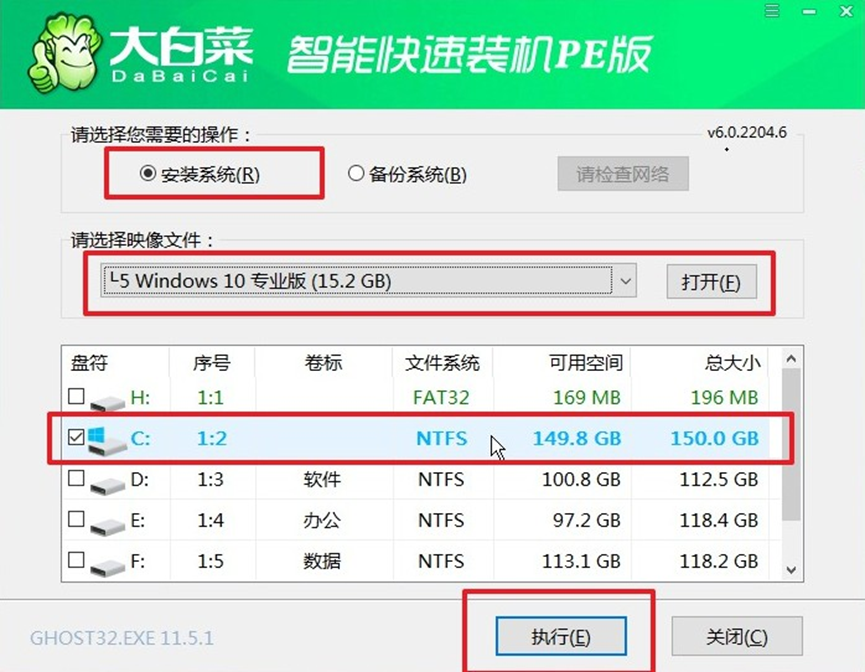
三、注意事项
1、在拆卸和安装硬盘时,要小心操作,避免对笔记本电脑造成损坏。
2、在安装操作系统时,要确保选择正确的安装位置,并备份重要的数据,以免数据丢失。
3、如果遇到安装过程中的问题,可以参考操作系统安装光盘或USB启动盘的使用说明,或向专业人士寻求帮助。
通过以上步骤,我们可以成功地在更换硬盘后,安装操作系统。在操作过程中,我们需要注意操作的安全性,并确保选择正确的安装位置。希望本文对大家在笔记本电脑更换硬盘装系统方面有所帮助。